从Windows8升级到Windows10的时间预估(升级所需时间及关键因素解析)
23
2025-01-03
随着时间的推移,计算机系统中会积累大量的垃圾文件,这些文件占用了宝贵的存储空间,并且降低了计算机的性能。然而,清理垃圾文件并不是一件容易的事情,许多用户对此感到困惑。幸运的是,Windows操作系统提供了一个快速简便的方法,使用快捷键windows+r可以快速清理垃圾文件,本文将为您详细介绍这一方法。
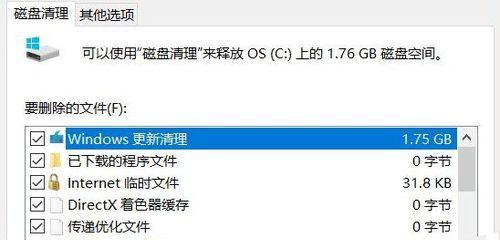
一、打开运行窗口
使用快捷键windows+r可以打开运行窗口,或者通过开始菜单中的“运行”选项也可以打开运行窗口。
二、输入命令
在运行窗口中输入“cleanmgr”命令,并按下回车键。cleanmgr是Windows系统自带的一个磁盘清理工具,它可以帮助用户清理系统中的垃圾文件。
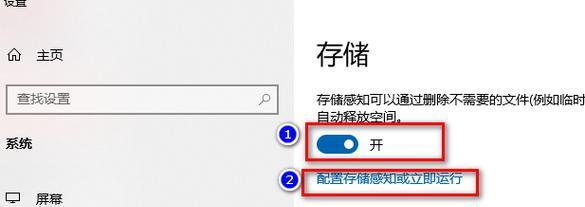
三、选择磁盘驱动器
在磁盘清理工具界面中,选择需要清理的磁盘驱动器。通常情况下,C盘是系统安装的位置,也是垃圾文件最多的地方。
四、扫描磁盘垃圾文件
点击“确定”按钮后,系统将开始扫描选定的磁盘驱动器,搜索并列出该驱动器上的垃圾文件。
五、选择要清理的文件类型
在磁盘清理工具界面中,系统会列出不同类型的垃圾文件,如临时文件、回收站文件等。用户可以根据需求选择要清理的文件类型。
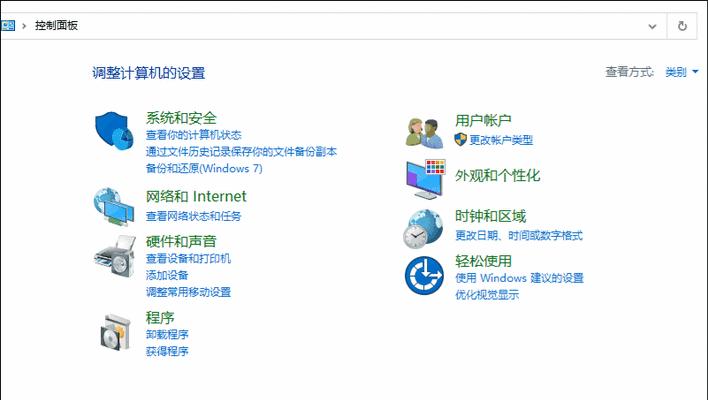
六、确认清理操作
点击“确定”按钮后,系统将开始清理选定的垃圾文件。请注意,在清理过程中可能需要一些时间,请耐心等待。
七、清理完成提示
清理完成后,系统会弹出一个提示窗口,显示清理了多少空间,并询问是否要删除系统还原点。用户可以根据需求选择是否删除系统还原点。
八、重启计算机
为了使清理生效,建议重新启动计算机。在重新启动之后,用户将会发现计算机的性能得到了明显的提升。
九、定期进行垃圾文件清理
为了保持计算机的良好性能,建议用户定期进行垃圾文件清理操作。可以设定每个月进行一次清理,或者根据需要自行决定清理的频率。
十、注意事项
在进行垃圾文件清理之前,用户需要注意备份重要的文件和数据,以免清理过程中不小心删除了重要文件。
十一、避免过度清理
虽然清理垃圾文件可以提升计算机性能,但是过度清理也可能导致一些问题。在清理过程中要谨慎选择要删除的文件类型。
十二、使用专业的清理工具
除了使用系统自带的磁盘清理工具,用户还可以考虑使用一些专业的清理工具,这些工具能够更全面地清理计算机中的垃圾文件。
十三、注意网络安全
在清理垃圾文件的过程中,用户要注意网络安全,确保所下载的清理工具是安全可靠的,以免因为下载恶意软件而带来更大的问题。
十四、了解其他清理方法
除了使用windows+r清理垃圾文件,用户还可以了解其他的清理方法,例如使用磁盘清理工具软件、手动删除等方法。
十五、
通过使用快捷键windows+r,用户可以方便快捷地清理垃圾文件,提升计算机性能。然而,在进行垃圾文件清理之前,用户需要注意备份重要的文件和数据,谨慎选择要删除的文件类型,并注意网络安全。同时,还可以考虑使用专业的清理工具和了解其他清理方法,以满足不同的清理需求。定期进行垃圾文件清理,将有助于保持计算机的良好性能。
版权声明:本文内容由互联网用户自发贡献,该文观点仅代表作者本人。本站仅提供信息存储空间服务,不拥有所有权,不承担相关法律责任。如发现本站有涉嫌抄袭侵权/违法违规的内容, 请发送邮件至 3561739510@qq.com 举报,一经查实,本站将立刻删除。